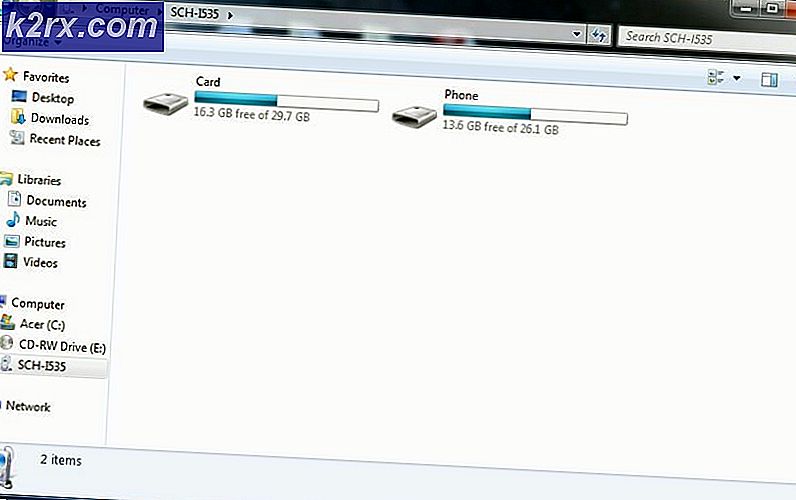Firefox'ta Oynatılmayan Videolar Nasıl Onarılır?
Mozilla Firefox veya kısaca Firefox, Mozilla Foundation ve yan kuruluşu Mozilla Corporation tarafından geliştirilen açık kaynaklı bir tarayıcıdır. Web sayfalarını günümüzün rakiplerini yenebilecek yetenekli bir tarayıcı haline getirmek için Gecko düzen motorunu temel alır. İnsanlar bunu çoğunlukla basitliği ve geniş uzantıların kullanılabilirliği için kullanıyor. Mozilla Firefox, yaklaşık 17 yıl önce 23 Eylül 2003 tarihinde ilk sürümünü yayınladı. Firefox yavaş yavaş popülerlik kazandı ve 2009'un sonunda genel kullanımın% 32.21'i ile zirveye ulaştı. Ancak Google Chrome ile rekabet olarak düşmeye başladı ve şimdi masaüstü / dizüstü bilgisayar payının yalnızca yaklaşık% 9,5'ine sahip.
Firefox'ta Videolar Yüklenmiyor mu?
Çok sayıda kullanıcı tarafından, Firefox'larında bir güncelleme aldıktan sonra tarayıcılarının tuhaf davrandığı bildirildi. Herhangi bir web sitesinde herhangi bir videoyu oynatamazlar. video akışı YouTube gibi web siteleri veya herhangi bir sosyal medya web sitesi. Ancak bu sorun resmi olarak kabul edildi ve mevcut bazı geçici çözümler var. Aşağıda bu soruna birkaç çözüm bulunmaktadır.
1.Çözüm: Donanım Hızlandırmayı Devre Dışı Bırakın
Deneyebileceğimiz ilk şey, Donanım Hızlandırmayı ayarlardan devre dışı bırakmaktır. Bu özellik çok kullanışlı olsa da, yine de zaman zaman biraz hatalı olabilir ve devre dışı bırakılması bu tür sorunları çözebilir. Bu çözüm, tarayıcınızı yeniden başlatmanızı gerektirir, bu nedenle tüm çalışmanızı kaydetmeniz ve önemli sekmeleri yer imlerine eklemeniz önerilir, böylece önemli verileri kaybetmezsiniz.
- İlk önce, Firefox'unuza gidin Seçenekler. Sağ üstteki üç çubuğa tıklayıp menüden Seçenekler'i seçerek.
- Seçeneklere girdikten sonra aşağı kaydırın ve Performans seçenekleri.
- İşareti kaldır Önerilen ayarları kullanın bu size Donanım Hızlandırmayı devre dışı bırakma / etkinleştirme seçeneğini gösterecektir. İşareti kaldır bu da dahil.
- Bunu yaptıktan sonra tarayıcınızı yeniden başlatın.
2.Çözüm: Eklentileri Devre Dışı Bırakın
Bazen web sitelerinizi engelleyen ve düzgün çalışmamalarına neden olan tarayıcınızın uzantılarıdır. Uzantılarınızı devre dışı bırakmayı deneyebilir ve çalışıp çalışmadığını görebilirsiniz.
- Önce şuraya gidin: Eklentiler sağ üstteki üç çubuğa tıklayarak. Veya sadece tuşuna basın CTRL+SHIFT+A.
- Ardından açılan menüden şuraya gidin: Uzantılar.
- Burada tarayıcınızda yüklü olan uzantıların listesini görmelisiniz. Tıkla üç nokta her uzantıya karşı ve devre dışı bırak'a basın.
- Sorunun çözülüp çözülmediğini kontrol edin. Uzantıları devre dışı bıraktıktan sonra gerekli olmasa da tarayıcınızı yeniden başlatabilirsiniz.
3. Çözüm: Önbelleği ve Çerezleri Temizleme
Ardından, tarayıcınızın önbelleğini ve çerezlerini temizlemeyi deneyebiliriz.
- Bir kez daha, şuraya gidin: Seçenekler.
- Sol taraftaki seçeneklerden şuraya gidin: Gizlilik ve güvenlik.
- Aşağı kaydır ve görmelisin Çerezler ve Site Verileri. Oradan tıklayın Net veriler…
- Her iki seçeneği de kontrol edin Çerezler ve Site Verileri ve Önbelleğe Alınmış Web İçeriği ve net bir şekilde vurun.
- Tarayıcınızı yeniden başlatın.
4. Çözüm: Tarayıcıdan Otomatik Oynatmayı Etkinleştirin
Bu sonraki çözüm için videolarınızın oynatılmadığı web sitesine gidin. YouTube'u buraya alalım.
- Üzerine tıklayın asma kilit sol tarafında URL ve tıklayın Ok Düğmesi.
- Sonraki Tıklayın üzerinde Daha fazla bilgi. Bu yeni bir menü açacaktır.
- Açılan menüden, üzerine tıklayın. İzinler sekmesi.
- Burada, aşağıdaki izinlerin bir listesini göreceksiniz: Otomatik oynatma seçenek, İşareti kaldır Kullanıcı Varsayılanı.
- Sonra seçin Ses ve Görüntüye İzin Ver Radyo düğmesi.
- Tarayıcıyı yeniden başlatın.
5. Çözüm: Firefox'unuzu yenileyin
Her şey başarısız olursa, hala seçeneğiniz vardır. Sıfırla senin tarayıcın.
- İtibaren üç çubuk sağ üstte tıklayın Yardım.
- Sonra tıklayın Sorun giderme bilgisi.
- Sağ tarafta göreceksin Firefox'u yenileyin…
- Tekrar tıklayarak kararınızı onaylayın Firefox'u yenileyin.
6. Çözüm: Firefox'unuzu eski sürüme geçirin.
Son olarak, Firefox'unuzu eski sürüme geçirme seçeneğiniz var. Çoğu kullanıcı, güncellemeden sonra bu sorunla karşılaştığını bildirdi. Sürüm düşürme, sorunu gelecek güncellemelerde tamamen çözene kadar düzeltmelidir.
7. Çözüm: Güç Döngüsü Bilgisayarı
Çok sayıda kullanıcı için işe yarayan bir başka yararlı geçici çözüm, makineyi kapatıp açmanın sorunu anında çözdüğü yerdi. Firefox'a karşı depolanan ve bilgisayarınızı yeniden başlatana kadar silinmeyen bazı geçici yapılandırmalar var gibi görünüyor.
Her uygulama, farklı web sitelerinden bilgi ve verileri depolamak için kullanılan önbelleği kullanır. Bu önbellek bozuksa, videoları oynatamazsınız. Bilgisayarınızı kapatıp açmak için,kapatbilgisayarınızı tamamen kapatın, güç kaynağını çıkarın ve her şeyi tekrar takmadan önce birkaç dakika bekleyin.
Çözüm 8: Otomatik Oynatmayı Etkinleştirme
Firefox, web sitesinin videoları oynatma şeklini sınırlayabilen bir özelliğe sahiptir. Temel olarak, tüm videoların, genellikle başlatıldıklarında yaptıkları gibi otomatik olarak oynatılmasını engeller. Videonun otomatik olarak oynatılmasını durdurma işlemi sırasında video oynatıcı tıkanır ve artık videoları oynatmaz. Burada, videoların oynatılmadığı ve etkinleştirilmediği web sitesine gideceğizotomatik oynatma.
- Sorunlu web sitesine gidin.
- Şimdi, tıklayınyeşil kilitbaşlangıçta mevcut veetkinleştirmeotomatik oynatmaorada işlev.
- Değişiklikleri kaydedin ve web sitesini yeniden yükleyin ve sorunun çözülüp çözülmediğine bakın. Bu henüz çalışmazsa, bilgisayarınızı kapatıp açın.
Çözüm 9: İnternet Erişimini Değiştirme
Yukarıdaki çözümlerden hiçbiri işe yaramazsa, yapabilecekleriniz internet erişiminizi daha hızlı bir geniş bant bağlantıyla değiştirmektir. Firefox'ta, zayıf internet erişimi nedeniyle videoların durduğu ve arabelleğe alma ile oynamak yerine hiç oynatılmadığı bilinen bir sorunu var.
Daha hızlı internet erişiminiz yoksa, bir hotspot kullanarak sisteminizi mobil verinize bağlamayı deneyin. Videolar farklı bir bağlantıda oynatılmaya başlarsa, ağınızı güncellemeyi düşünün ve bunun sorunu çözüp çözmediğine bakın.
Bonus: Ek Codec'leri Yükleme (Ubuntu)
Eğer kod çözücüleriniz eksikse Ubuntu sistemi, Firefox tarayıcı penceresinde videoları oynatamaz. Ubuntu, diğer işletim sistemlerinden farklı olarak, otomatik bir codec yükleme sistemine sahip değildir ve bunları buradan manuel olarak yüklemeniz gerekir. Videoları tekrar oynatmayı denemeden önce sisteminizi yeniden başlattığınızdan emin olun.